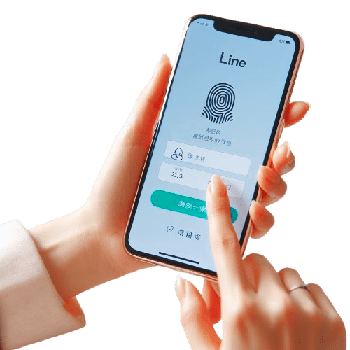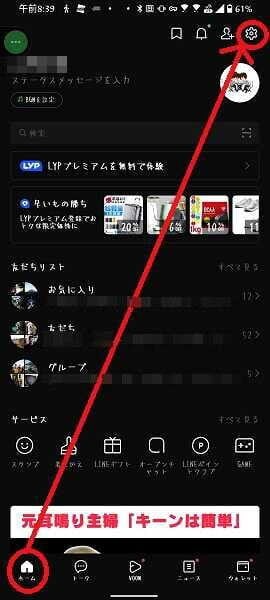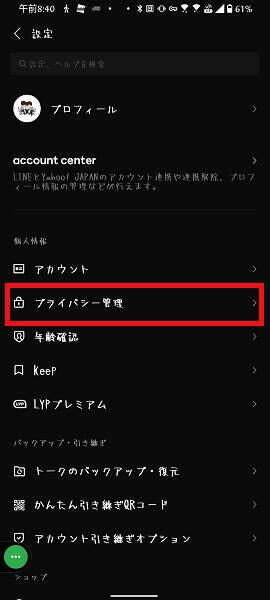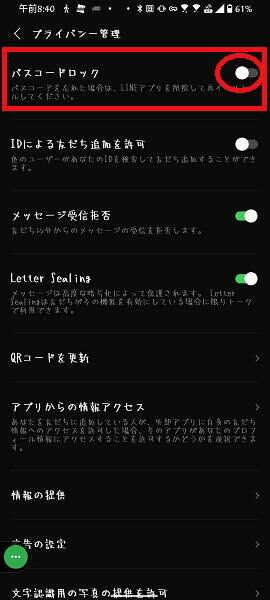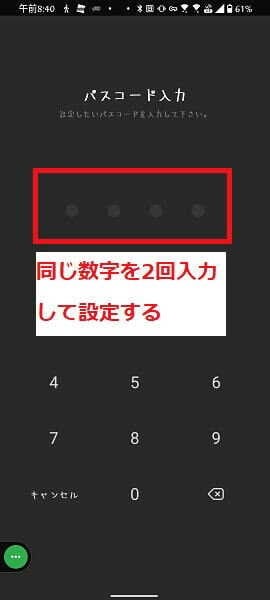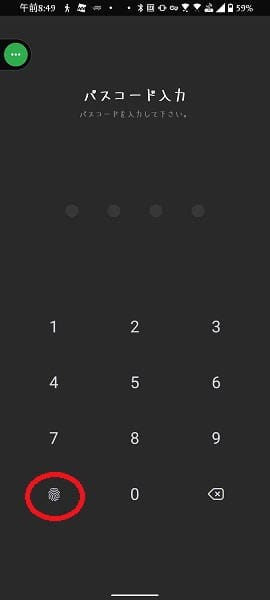日々のパソコン案内板
【Excel関数】 No.1(A~I) No.2(J~S) No.3(T~Y)
【Excelの小技】 【HTMLタグ&小技】
【PDFの簡単セキュリティ】
【複数フォルダーを一括作成するんならExcelが超便利だよ!!】
【アップデートが終わらない!? Windowsの修復ツールを使ってみる方法】
【削除してしまったファイルやデータを復元する方法ー其の一(以前のバージョン)】
【削除ファイルやデータを復元する方法ー其の二(ファイル履歴)】
【Excel振替伝票の借方に入力したら貸方に対比する科目を自動記入】
【手書きで書くように分数表記する方法】
【Web上のリンクさせてある文字列を選択する方法】
【Excel2010以降は条件付き書式設定での文字色にも対応!】
【Windows10のWindows PowerShellでシステムスキャンの手順】
LINEアプリ Androidユーザーも2024年3月から
生体認証の利用が可能になってるよぉ~!!
セキュリティ向上できるよ!!
これでセキュリティが向上して安心してLINEが利用することができると思います。LINEの生体認証・・・iPhoneでは以前から可能やったんですが・・・Androidでは出来なかったんですよね。
でも、2024年3月からAndroidでも生体認証の利用が可能となりました。
という訳で、今日は、Androidスマホの設定方法を書いて置こうと思います。
- ホーム画面を開いて右上の『歯車』アイコンをタップします。
- 設定画面が開いたら『プライバシー管理』をタップします。
- プライバシー管理画面が開いたら『パスコードロック』をタップします。
- すると、パスコード入力画面が開きますので設定したい『4桁』のパスコードを『2回』入力します。
- すると、プライバシー管理画面に戻りますので『パスコードロック』と『生体認証でロックを解除』の箇所が『ON』になっている筈です。
- LINEを開く時に生体認証に失敗した場合、再度、表示させたい場合は右の画像の赤丸の部分をタップします。
スマホ自体にはロックをかけているという方が多いと思いますが、このようにアプリ自体にもロックをかけて幾重にもセキュリティ強化をして置けば安心ですよね。 是非、設定して置いてくださいね。